OnlyFansダウンロード方法まとめ!PC・スマホ対応のおすすめツール10選
お気に入りのOnlyFansコンテンツを「あとでゆっくり見たい」「オフラインで保存しておきたい」と思ったことはありませんか? この記事では、OnlyFansの動画を簡単かつ安全にダウンロードできるおすすめツール10選をご紹介します。PC向けの高機能優れたOnlyFansダウンローダーから、インストール不要のオンラインサービス、Google Chrome拡張機能まで、利用スタイルに合わせて選べる便利な方法をまとめました。スマホでサクッと保存したい方も、PCでまとめてダウンロードしたい方も、ぜひ参考にしてください。
👉️ おすすめ関連記事: Bilibili 動画ダウンローダーおすすめ10選
人気アニメサイト9animeに関するまとめ記事、日本語対応の代わりサイト8選も一緒に紹介
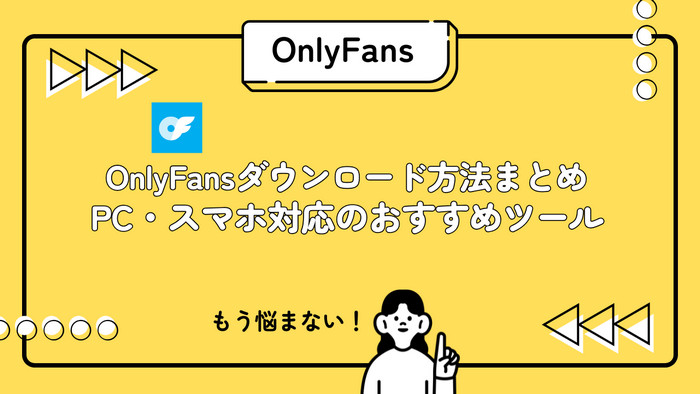
Onlyfans 動画ダウンローダーおすすめ10選
1. FlixiCam Onlyfans Downloader|高画質でOnlyFansを簡単ダウンロード
おすすめ度:★★★★★
FlixiCam Onlyfans Downloader は、OnlyFans の動画を MP4 や MKV 形式で保存できる高機能な OnlyFansダウンローダーです。内蔵ブラウザからコンテンツを直接視聴しながら、広告なしでスムーズにダウンロードできます。通常投稿、プライベートメッセージ、有料投稿など、さまざまな動画を一括保存でき、最大1080pの高画質や字幕付きの OnlyFans 保存にも対応しています。出力形式や保存先などの細かい設定もカスタマイズ可能です。
さらに、FlixiCam は、OnlyFans だけでなく、Netflix や Amazon Prime Video、YouTube、Disney+ など、1,000以上の人気ストリーミングサービスからのダウンロードにも対応しています。録画機能も搭載しているため、ダウンロードできない OnlyFans コンテンツの保存にも便利です。「OnlyFansのコンテンツを安全に保存してオフラインで楽しみたい」という方におすすめのツールです。
主な機能:
- OnlyFans 動画を1080pの高品質でダウンロード。
- FlixiCam OnlyFans ダウンローダーではMP4またはMKV形式を選択できる。
- YouTube、Netflix、Prime Video、Missav など1000以上のサイトから動画をダウンロード。
- 録画・ダウンロード設定のカスタマイズ対応。
- 多言語の字幕・音声トラックのダウンロード対応。
- 最大5倍の高速ダウンロードとバッチダウンロードに対応。
対応OS:Windows 7/8/10/11、macOS 10.15以降
今すぐダウンロード:
FlixiCam OnlyFans ダウンローダーで OnlyFans 動画を MP4 に保存する方法
- FlixiCamを起動し、トップ画面で「OnlyFans」を選択して内蔵ブラウザを開きます。そこからOnlyFansの公式サイトにアクセスします。
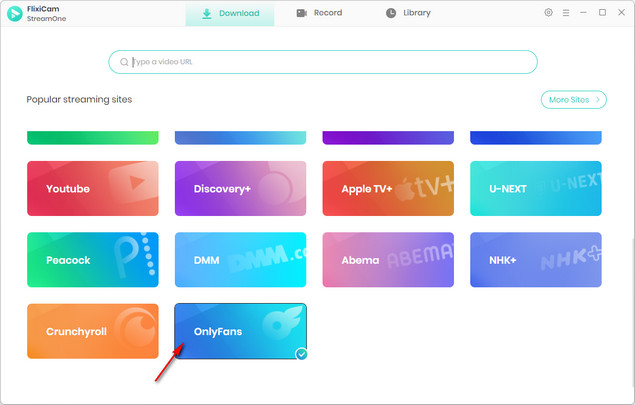
- OnlyFansアカウントにログインし、保存したい動画を再生すると、右下に緑色のダウンロードアイコンが表示されます。
- ダウンロードアイコンをクリックすると、保存したいコンテンツを選択できるポップアップが表示されます。ダウンロード前に、歯車アイコンをクリックして出力形式や画質をカスタマイズすることも可能です。

- 設定が完了したら、「ダウンロード」ボタンをクリックすると保存が開始されます。進捗状況は右側に表示され、ダウンロード完了後は「ライブラリ」タブから動画を確認できます。
メリット:
- インストールや操作が直感的で簡単。
- OnlyFansをはじめ、1,000以上の人気ウェブサイトに対応。
- 高速ダウンロードでスムーズに保存可能。
- MP4やMKVなどの形式に対応し、画質や字幕も柔軟に設定可能。
デメリット:
- 一部コンテンツのダウンロードには有料サブスクリプションが必要な場合あり。
- 無料体験版では機能に制限あり。
2. Any Video Converter – 無料で使えるOnlyFans録画保存ツール
おすすめ度:★★★★☆
Any Video Converter Freeは、動画変換ソフトとして広く知られているフリーソフトですが、画面録画機能も搭載されており、OnlyFansのコンテンツをPCに保存したい方におすすめのツールです。
直接にOnlyFansのダウンロードが難しい場合でも、録画機能を使えばストリーミング再生中の動画をそのまま録画してMP4などの形式で保存できます。作はとても簡単で、OnlyFansの動画を再生しながら録画範囲を選択するだけで録画がスタートします。音声付きで保存できるため、「あとでゆっくりオフラインで視聴したい」「お気に入りのコンテンツを手元に残したい」という方にもぴったりです。
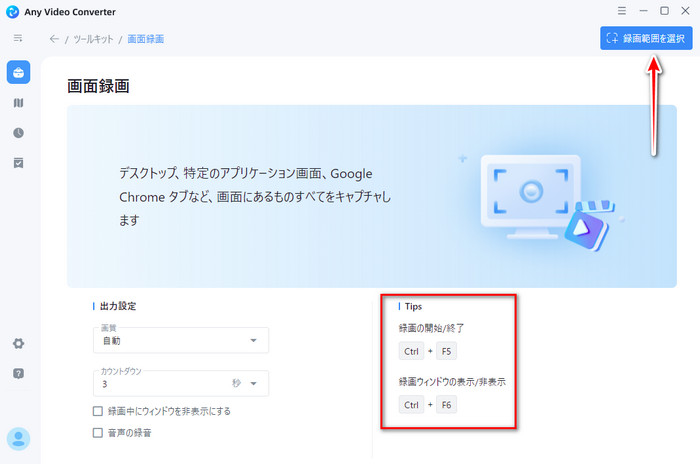
メリット:
- 録画機能でOnlyFansの動画を保存可能。
- MP4やAVIなどの出力形式に対応。
- 無料で利用でき、インストールも簡単。
- 録画しながら音声も一緒に保存できる。
デメリット:
- 録画中は画面操作に制限がある。
- 自動検出や一括ダウンロード機能はない。
今すぐダウンロード:
3. StreamFab OnlyFans ダウンローダー
おすすめ度:★★★★★
StreamFab OnlyFans ダウンローダーは、OnlyFansの動画を1080pの高画質とAAC 2.0音声で保存できる高性能ツールです。動画の解像度は360p、480p、720p、1080pから自由に選択可能で、通信環境や視聴デバイスに合わせて最適化できます。
さらに、スケジュール機能を使えば、お気に入りのクリエイターが新しく投稿した動画を、毎日・毎週の自動ダウンロードで取り逃しなく保存可能。自動保存で手間を省き、最新コンテンツをすぐに楽しめます。バッチダウンロードや高速モードにも対応しており、複数のOnlyFans動画をまとめて一括保存することが可能です。面倒な手動操作を減らし、大量のコンテンツも効率的に管理できます。
ただし、無料体験ではサービスごとに最大3本までのダウンロード制限があります。無制限に利用したい場合は、有料プラン(約7,000円~20,000円)への登録が必要です。
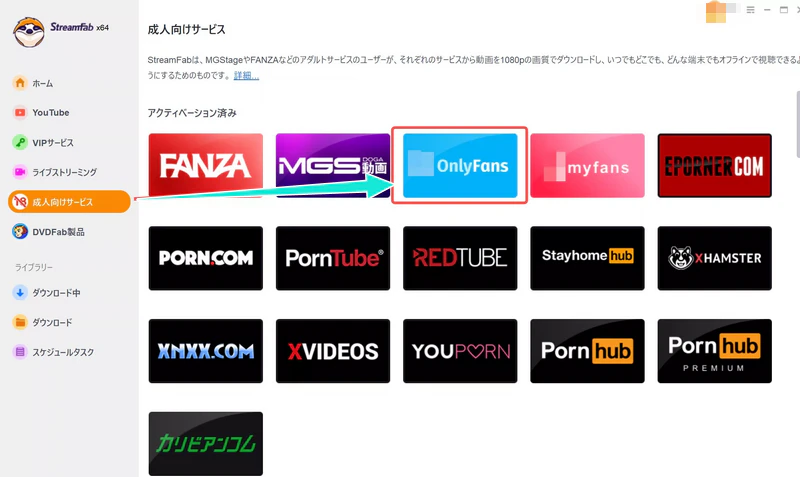
メリット:
- OnlyFansの動画を1080p MP4/MKV形式で保存可能
- AAC 2.0音声で高音質にも対応
- バッチダウンロード・高速モード対応
- スケジュール機能で自動保存が可能
デメリット:
- 無料体験では各サービスにつき3本までの制限あり
- 有料プランが必要(7,000円~20,000円程度)
- 1日のダウンロード上限は100本まで
4. iTubeGo
おすすめ度:★★★★☆
iTubeGo Video Downloaderは、OnlyFansの動画や音声をさまざまな形式で保存できる人気ツールです。MP4、MP3、AAC、WAVなど20種類以上の出力形式に対応しており、画質も240pから最大8Kまで選べるため、高画質での保存も可能です。
ソフトはWindows、Mac、Web版に対応しており、さまざまなデバイスでOnlyFansのコンテンツをダウンロードできます。使い方もシンプルで、内蔵ブラウザからOnlyFansにログインし、再生中の動画に表示されるダウンロードアイコンをクリックするだけで簡単にOnlyFans 動画を保存可能です。
また、Google Chrome拡張機能も提供されており、ブラウザ上でお気に入りのクリエイターのプロフィールや投稿を開くと、ダウンロードボタンが表示され、そのままクリックするだけでPCに保存できます。
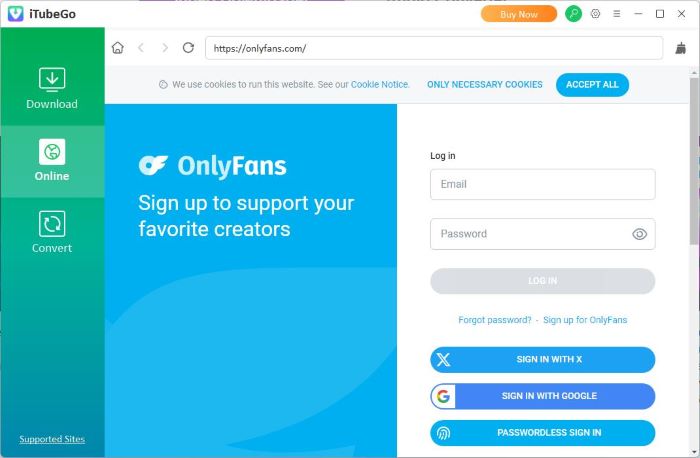
メリット:
- Windows・Mac・Web版に対応し、柔軟に使える
- 240p〜8Kまでの高画質動画をMP4形式で保存可能
- Chrome拡張機能でブラウザからも直接保存できる
デメリット:
- 無料版ではダウンロード可能数が最大3本までに制限
- 有料:約1,500円〜20,000円
5. TubeOffline
おすすめ度:★★★★
TubeOfflineは、OnlyFansアカウントにログインせずに動画を直接保存できる無料のオンラインOnlyFansダウンローダーです。ソフトのインストールは不要で、ブラウザから手軽に利用できます。動画URLを貼り付けるだけで、MP4・FLV・AVI・WMV・MP3などの形式に変換してダウンロード可能。画質も「Normal」「Best」「Low」の3段階から選択でき、用途に合わせて保存できます。
シンプルなインターフェースで初心者にも使いやすく、TikTokやFacebookなど他のプラットフォームの動画保存にも対応しています。保存した動画は、VLCメディアプレイヤーを使うことで、あらゆる形式で快適に再生可能です。
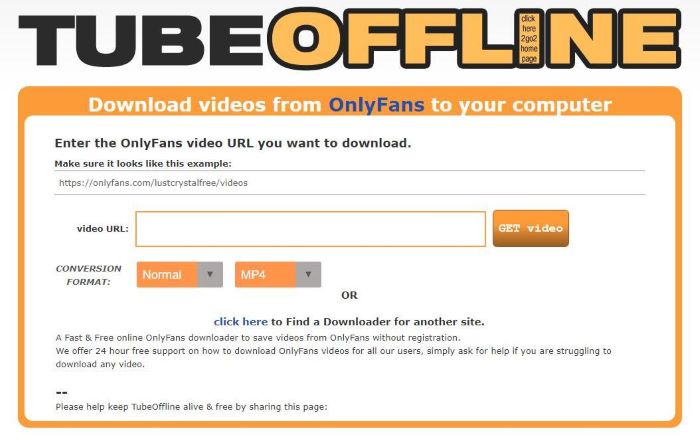
メリット:
- 完全無料でOnlyFans動画をダウンロード可能
- 複数の動画形式と画質が選べる
- アカウント不要で使いやすい
デメリット:
- 一括ダウンロードには非対応
- ダウンロード時に外部サイトに遷移する可能性がある
👉️ おすすめ関連記事: OnlyFansダウンローダーChrome拡張機能TOP6
6. SteptoDown
おすすめ度:★★★★
SteptoDownは、アプリ不要・登録不要で、OnlyFansの動画をそのままMP4で保存できる無料オンラインツールです。Android、iOS、Mac、Windows、iPhone、Huawei、タブレットなど、あらゆるブラウザ対応デバイスに対応しているのが特長です。
保存したいOnlyFans動画のURLをコピーして、サイトに貼り付けるだけでダウンロードが始まり、画質も最高品質またはオリジナル品質から選択可能。ダウンロード回数に制限がなく、毎日いくつでも保存できる点が大きな魅力です。シンプルで直感的な操作性があり、初心者の方にもおすすめできます。
広告が表示されることはありますが、登録なしですぐ使える点から、多くのユーザーに支持されています。
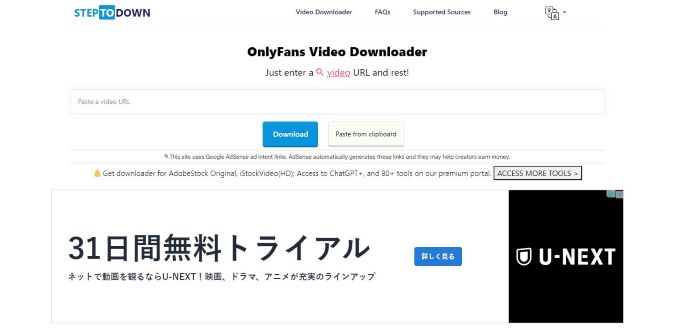
メリット:
- 完全無料&無制限でOnlyFans動画を保存可能
- スマホ・PCなど幅広い端末で使用できる
- 操作がシンプルで初心者向き
デメリット:
- ポップアップ広告が表示される場合がある
- 一括ダウンロードには非対応
7. CleverGet
おすすめ度:★★★★
CleverGetは、最大1080pの高画質でOnlyFans動画をMP4形式として保存できる多機能ダウンローダーです。NetflixやApple Music、Spotifyなど1,000以上の配信サイトに対応し、OnlyFansを含む様々なストリーミングコンテンツを一括保存できます。
CleverGet OnlyFans動画ダウンロードは、マルチスレッド処理によって高速かつ安定したダウンロードを実現し、複数のOnlyFans動画をまとめて一括保存することが可能です。保存形式は汎用性の高いMP4形式で、ダウンロードした動画はPC、スマホ、タブレットなど、さまざまな端末で視聴できます。
さらに、字幕の埋め込み保存や、SRT/SUP形式での外部保存にも対応しており、海外クリエイターのコンテンツを楽しみたい方にも便利です。録画機能も搭載されており、カウントダウンの設定、スケジュール録画、途中保存・再開など、細かい設定が可能です。
ただし、ユーザーの報告によると、OnlyFansリンクの解析やダウンロードにおいて不安定な場合があるとの声もあり、大容量ファイルやネット接続環境によってはクラッシュするケースが見受けられます。
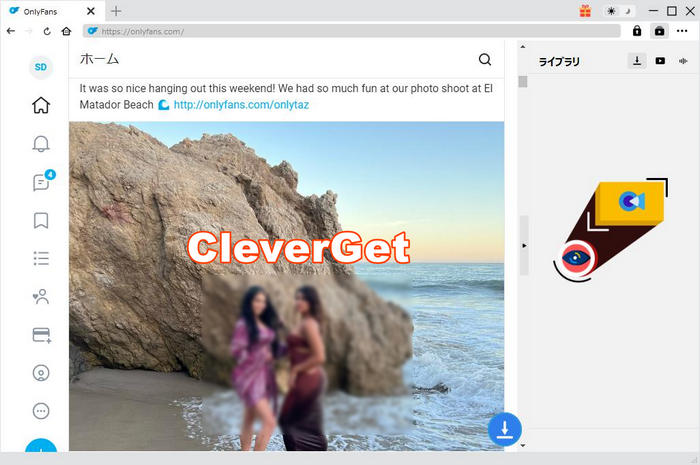
メリット:
- 最大1080pの高画質でOnlyFans動画をMP4形式に保存可能
- マルチスレッド処理で複数動画を一括ダウンロードできる
- 字幕の埋め込み保存や分離保存に対応
- PC・スマホ・タブレットなどあらゆる端末で再生可能
デメリット:
- 一部日本語に未対応のUIあり
- リンク解析の安定性に課題がある場合がある
8. VideoHunter
おすすめ度:★★★★☆
VideoHunterは、OnlyFansを含む1,000以上の人気サイトに対応したオールインワン動画ダウンローダーです。MacとWindowsの両方に対応しており、直感的な操作画面で初心者でもすぐに使いこなせます。
OnlyFansの動画は、高画質(最大1080p)かつ字幕付きで保存することができ、投稿内容の雰囲気やコメントをそのまま記録したい方に最適。バッチモードを使えば、複数の動画を一括で保存でき、効率よくコンテンツを集めたい方にもおすすめです。
無料プランではOnlyFans動画を最大3本まで保存可能ですが、すべての機能を使うには月額3,000円前後の有料プランへの加入が必要です。また、NetflixやDisney+などの有料サービスでは、無料版では最大5分・480pまでに制限されます。
メリット:
- MP4/MKV/MOV形式でOnlyFans動画を保存可能
- 字幕付きの動画保存に対応
- バッチダウンロード機能で複数動画を一括保存
デメリット:
- 無料プランでは保存本数や画質に制限あり
- 一部の動画で保存エラーが起きる場合がある
9. OnlyFans DL
おすすめ度:★★★★
OnlyFans DLは、Google Chromeで使える拡張機能型のOnlyFans専用ダウンローダーです。画像・無料投稿・メッセージ動画・DRM保護付きコンテンツまで保存でき、幅広いニーズに対応しています。
専用のアプリをインストールせずに利用できるので、PCの容量を気にせず使えるのも利点のひとつ。数クリックでダウンロードできるシンプルな設計なので、初心者にもおすすめです。
また、プライバシーにも配慮されており、アカウント情報や履歴が保存されることはありません。データ保護を重視するユーザーにとっても安心して使えるツールです。

メリット:
- ブラウザだけで簡単にOnlyFans動画を保存可能
- DRM付きコンテンツの保存にも対応
- ユーザー情報を保存しない、安全設計
デメリット:
- 月額約1,500円〜の有料サービス
- クレジットカード支払い非対応
10. Bulk OnlyFans Downloader
おすすめ度:★★★★
Bulk OnlyFans Downloaderは、ソフトのインストール不要で、OnlyFansの投稿(画像・動画)を一括保存できるWebツールです。好きなクリエイターを選び、写真または動画を指定して「Start Download」ボタンを押すだけでOK。
保存状況はリアルタイムで確認でき、複雑な設定もなくシンプルに操作できます。特に「アプリを入れたくない」「ブラウザだけで完結したい」ユーザーにぴったりな選択肢です。
無料版では画像10枚・動画2本までの制限がありますが、フル機能を使いたい場合は有料プラン(数千円〜)の購入が必要です。
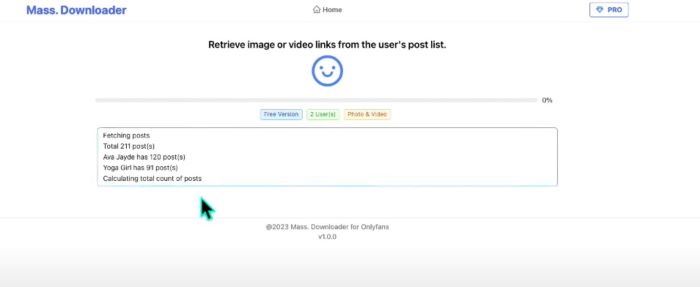
メリット:
- OnlyFans動画・画像をブラウザでワンクリック保存
- ソフト不要、PCやスマホから気軽に利用可能
デメリット:
- 無料版は保存数に制限あり
- 一括ダウンロードに対応していない場合もある
OnlyFans 動画保存に関するよくある質問
Q1. OnlyFansの動画を保存するのは違法ですか?
基本的に、個人で楽しむ範囲での保存(私的使用目的)であれば違法とはされません。ただし、保存した動画を再配布・転載・販売する行為は著作権侵害となる可能性があるため、絶対に避けてください。
Q2. OnlyFansのアカウントがなくてもダウンロードできますか?
ツールによって異なります。一部のツール(FlixiCamなど)では、OnlyFansアカウントへのログインが必要です。一方、TubeOfflineなどのオンラインサービスでは、動画リンクがあれば保存可能な場合もあります。
Q3. 無料で使えるOnlyFansダウンローダーはありますか?
はい、いくつかのツールは無料プランまたはトライアルを提供しています。ただし、保存できる動画数や画質に制限がある場合が多いため、継続的に使う場合は有料プランの検討がおすすめです。
Q4. スマホでもOnlyFansの動画を保存できますか?
一部のWebベースのダウンローダーや、拡張機能を使うことでAndroidやiPhoneからでも保存が可能です。ただし、デスクトップソフトの方が安定性や画質の面で優れています。
OnlyFans をダウンロードする注意点
- 保存した OnlyFans 動画は、個人利用の範囲内でお楽しみください。
- 再配布や SNS 等へのアップロードは禁止されています。
- 非公式のダウンローダーを利用する際は、ウイルスや詐欺サイトへの誘導に注意し、信頼できるサイトからのダウンロードを推奨します。
- 一部の動画は DRM 保護がかかっており、ダウンロードが制限される場合があります。
- ダウンロード行為は、OnlyFans の利用規約に反する可能性があるため、自己責任でご利用ください。
まとめ
この記事では、OnlyFansのコンテンツを保存できるおすすめダウンローダー10選をご紹介しました。無料で手軽に使えるオンラインツールから、高画質&一括保存に対応した高性能ソフトまで、目的や使い方に合わせて選べるラインナップとなっています。
中でもFlixiCam OnlyFans ダウンローダーは、内蔵ブラウザを搭載し、最大1080pの高画質でMP4形式に保存可能な点が魅力です。投稿動画はもちろん、メッセージ・バンドルなどのコンテンツもスムーズに保存できます。さらに、使い方も直感的で、初心者でも安心です。
「あとでゆっくり視聴したい」「通信量を節約したい」「サブスク終了後も動画を見返したい」とお考えの方には最適な選択肢です。今すぐFlixiCamを試して、OnlyFans動画を安全・高画質で保存しましょう。ご自身の視聴スタイルに合ったOnlyFansダウンローダーを活用して、大切なコンテンツをしっかり手元に残しておくのがおすすめです。